エクセル学習総合サイト |
||||
 |
||||
|
スポンサード リンク
スポンサード リンク
|
|||
マウスだけを使って、素早く書式をコピーしたいときに、に有用である。 | |||
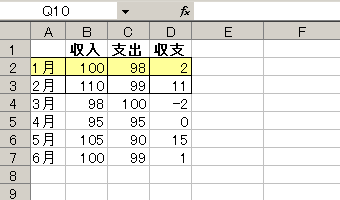 |
1 左図において、2行目と3行目の書式を、それぞれ4行目と5行目、6行目と7行目にコピーしたいとする。 |
||
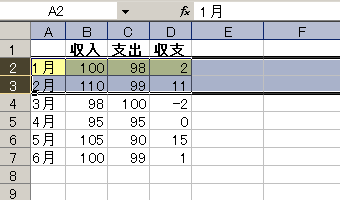 |
2 最初にコピー元を選択する。 |
||
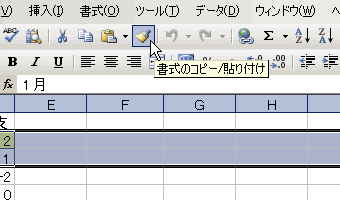 |
3 ツールバーにある《書式のコピー/貼り付け》ボタンをダブルクリックする。 |
||
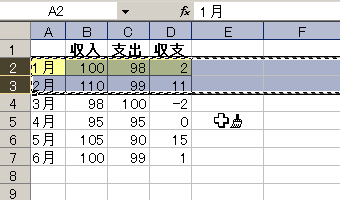 |
4 マウスの形が変わり、《書式のコピー/貼り付け》モードになっていることを示している。 |
||
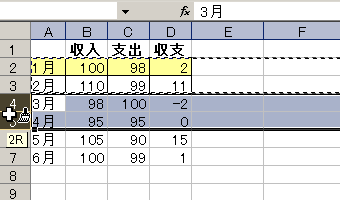 |
5 貼り付け先を、マウスで選択する。 |
||
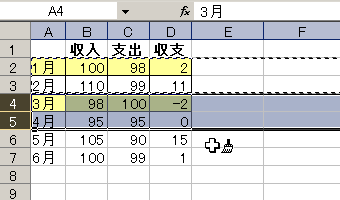 |
6 マウスのボタンを離すと、書式のみコピーされる。マウスカーソルを見ると《書式のコピー/貼り付け》モードのままである。 |
||
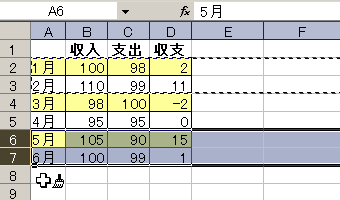 |
7 続けて、6行目と7行目を選択すると、同様に書式のみがコピーされる。 |
||
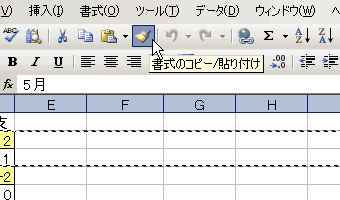 |
8 《書式のコピー/貼り付け》ボタンをクリックすると、《書式のコピー/貼り付け》モードが解除される。 |
||
|
スポンサード リンク
|
||
| ▲このページの上へ | ||
| <- 前へ | 目次 | |